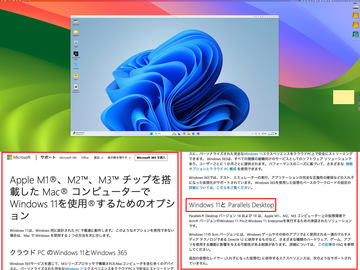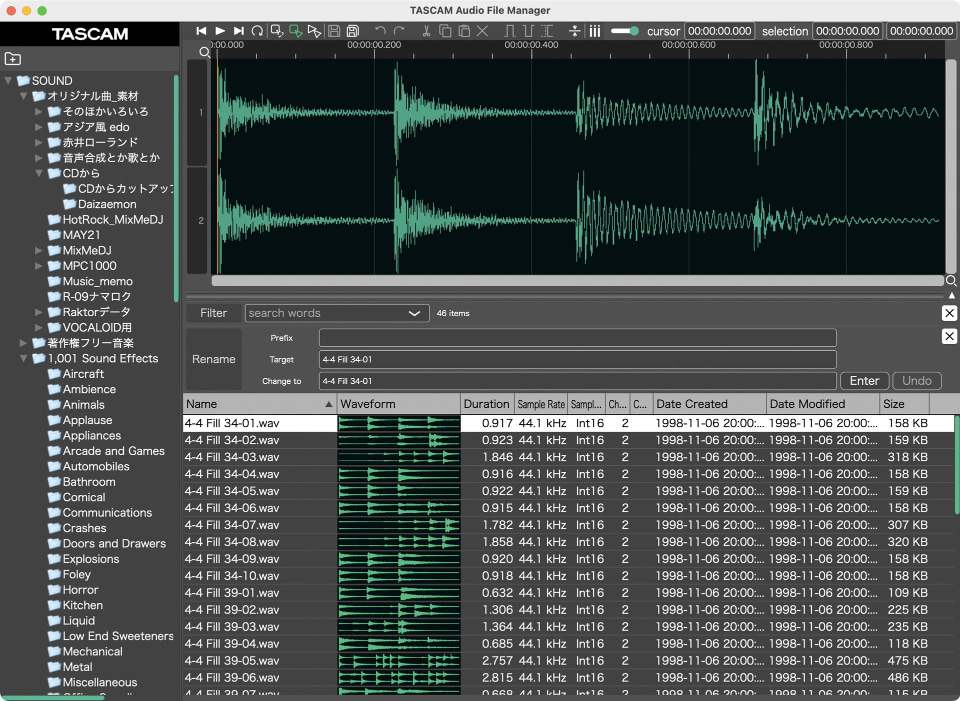スタパ齋藤のApple野郎
大量のループ音源をMacでサクサク扱いたいなら「TASCAM Audio File Manager」がちょうどイイ!!
2025年3月12日 00:00
ここしばらく、Macで使うアプリを探していた。手持ちの音声ファイルを効率良く扱えるような、音声ファイルブラウザー? みたいなアプリだ。
大量の音声ファイルを持っていて、それらを整理したい。音声ファイルはループと呼ばれる楽器演奏などの音で、それを組み合わせると楽器を演奏せずして曲作りができる。持っているループはどれも商利用可能なもので、実際に商用サイトに楽曲などコンテンツを載せたりしていた。
大量のループは20年以上前の非常に古いものが大半。一時期は「もう時代に合ってないサウンドかも……」とか思って「削除しちゃおうかな」とも考えていた。だが現在では流行が一周か二周して、その古いループ群が逆に新鮮なサウンドだと感じたりする。
でもヤケにループの数が多い。チェックしてみたら4万5000以上のループ(音声ファイル)があった。
以前、これら膨大なループは、「ACID」というループでの音楽制作に特化したアプリで使っていた。音楽制作をしやすく便利で、エクスプローラーという「ループを手早く聴くなどできる機能」がとくに実用的だと感じられた。
ACIDは現在でもある。のだが、俺の「Parallels Desktop for Mac」環境では動かないのであった。
バーチャルマシンではないノートPCのWindows環境もあり、ソチラだとACIDが問題なく動作する。だが、ACIDのエクスプローラーを使うためにWindowsマシンを使うのがちょと面倒。また、全ループはMac上にある。なのでParallels Desktop for MacでACIDを使いたいわけだが、ACIDにおいて最も多用する機能であるエクスプローラーを使うとクラッシュするのは……、と。
そんなモヤモヤを抱えつつ、なーんか便利そうなMac用音声ファイルブラウザー的なアプリないかな~、と探していた。そんなところへ突如現れたのが、「TASCAM Audio File Manager」という無料アプリだった。2025年3月4日に公開された。
うぞ! TASCAMが! スクリーンショットを見ると使いやすそうなので、即使用ッ!!!
うわ~使いやすい! エラく使いやすい!
俺的に欲しい機能が全部ありつつ、シンプルな操作感! 素晴らしい!
これで無料ってスゴ過ぎ!
TASCAM大好きっ!!! TEACラヴっ!!!
TASCAM Audio File Managerで何がデキる?
TASCAM Audio File Managerを使うと何ができるのか? その機能性を順にご紹介してゆきたいッ!!!
TASCAM Audio File Managerのいちばんの特徴は、音声ファイルの階層表示~音声ファイル一覧表示~波形表示~音声の再生が非常にスムーズに行えることだろう。上のスクリーンショットから「なるほど」と直感的に理解できた方は少なくないと思う。
この音声ファイルの一望性と、可視化、再生の手軽さが非常にイイ。音声ファイルって「再生するまで中身がなにかわからない」じゃないスか。
だがこのアプリだと再生する以前に「これは短いワンショットのループかな」と見当がつく。多量の音声ファイルを、たとえばキーボードのカーソルキーで次々と表示・再生させるような使い方もでき、音声ファイル探しや整理が非常に効率良く進む。
ほかの機能性としては、音声ファイルのコピーや削除ができたり、複数の音声ファイルを一括してリネームできたり、ファイル検索ができたり。macOSのファインダーのような感じで使える。フィルター機能を使えば、特定のファイル名が付いた音声ファイルだけ表示することができ、音声を探しやすくなる。
また、基本的な波形編集機能も使える。表示された波形に対し、カット、コピー、ペースト、ミュート、ノーマライズなどができ、処理結果も目で見られて音で聴ける。
それから、TASCAMフォーマット・マルチモノファイルのマルチトラック再生機能もある。ひとつの音声ファイルに複数のトラックがあるものだが、これも再生などすることができる。あるいは、ワークエリア(音声ファイル置き場)としてGoogleドライブやDropboxなどのクラウドストレージを使うこともできる。
なお、TASCAM Audio File ManagerのUIは英語だが、日本語説明書が用意されている。
使用感はファインダーやファイルエクスプローラーに近い
スゲいスゲいスゲい~このアプリ凄い~!!!
前述したように、大量の音声ファイルを「よく見通せる」ようになる。簡便な操作で音声ファイルを次々と見て聴いていけるので、目的の音を容易に探すことができる。
アプリはmacOSのファインダーやWindowsのファイルエクスプローラーのような感覚で使えるので、音声ファイルを見て聞いて、そして整理していくのもスムーズだ。「これらのサウンドはこっちのフォルダにまとめよう」と音声ファイルをドラッグ&ドロップしたり、あるいはコピーしたり削除したりできる。
ちなみにこのアプリ、ライブラリとして表示される音声ファイルのオリジナルを直接操作するタイプのアプリだ。なので、音声ファイルの削除や編集にはちょっと注意が必要と言えよう。
もうひとつ、使っていて感じるのは、「高機能過ぎなくてイイ」ということ。高機能なDAWや音声編集アプリにも、TASCAM Audio File Managerのような音声ファイル操作機能があったりする。だが、そういったアプリだとちょっと高機能過ぎて「単に音声ファイルをブラウズするだけ」「音声ファイルを整理する程度」だと「ヤヤコシイ」と感じる操作感があったりする。TASCAM Audio File Managerは単純明快に使えて起動も速いので、迷わずシンプルに使い込めるのがイイ。
細かいところだが、キーボードショートカットをカスタマイズできたり、ライブラリへのフォルダ登録も手軽だったりして使いやすい。余分なところがないツールって感じで理解しやすいというのも好印象。
……もしかしたら、前述のバーチャルマシン上のACIDがすぐクラッシュする的問題、Windows版のTASCAM Audio File Managerを使うことで回避できるかも。ACIDのエクスプローラーを使わないかわりに、TASCAM Audio File Managerを使ってファイルを扱う、的な。あとでゼヒ試してゆきたいッ!!!
つーかTASCAM Audio File Managerは非常に優れた「音声ファイルブラウザー」だと思うので、音声ファイル扱うのメンドクセー的に思っている方はゼヒ! 無料だし!